Crie um novo contacto
Prima Utilitários.
Prima Contactos.
Prima + no visor em cima.
Introduza o nome
Prima Nome, e introduza o nome próprio pretendido.
Prima Apelido, e introduza o apelido pretendido.
Introduza o número de telefone
Prima Telefone, e introduza o número de telefone pretendido.
Introduza sempre os números de telefone precedidos do sinal + e do código do país - mesmo para números nacionais - para que possa ligar para os números da lista telefónica quando estiver no estrangeiro.
Prima o campo ao lado do número de telefone.
Introduza sempre os números de telefone precedidos do sinal + e do código do país - mesmo para números nacionais - para que possa ligar para os números da lista telefónica quando estiver no estrangeiro.
Prima o tipo de número pretendido ou personalizar.
Introduza sempre os números de telefone precedidos do sinal + e do código do país - mesmo para números nacionais - para que possa ligar para os números da lista telefónica quando estiver no estrangeiro.
Se escolher personalizar:
Introduza sempre os números de telefone precedidos do sinal + e do código do país - mesmo para números nacionais - para que possa ligar para os números da lista telefónica quando estiver no estrangeiro.
Introduza o texto pretendido, e prima Guardar.
Introduza sempre os números de telefone precedidos do sinal + e do código do país - mesmo para números nacionais - para que possa ligar para os números da lista telefónica quando estiver no estrangeiro.
Introduza o endereço de e-mail
Prima E-mail, e introduza o endereço de e-mail pretendido.
Prima o campo ao lado do endereço de e-mail.
Prima o tipo de e-mail pretendido ou personalizar.
Se escolher personalizar:
Introduza o texto pretendido, e prima Guardar.
Adicione outras informações
Pode adicionar outras informações ao contacto. Os próximos pontos apresentam-lhe dois exemplos.
Escolha uma das seguintes acções:
Adicione uma imagem, veja 5a.
Adicione um tom de toque, veja 5b.
Escolha uma das seguintes acções:
Adicione uma imagem, veja 5a.
Adicione um tom de toque, veja 5b.
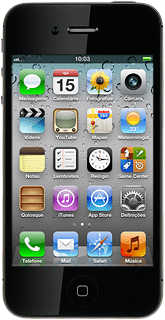
5a - Adicione uma imagem
Prima adicionar foto.
Para tirar uma nova fotografia:
Prima Tirar fotografia.
Prima Tirar fotografia.
Dirija a lente da câmara para o objecto pretendido, e prima o ícone de câmara.
Prima Usar.
Para utilizar uma imagem já existente:
Prima Escolher uma fotografia.
Prima Escolher uma fotografia.
Dirija-se à pasta pretendida.
Prima a imagem pretendida.
Prima a imagem pretendida.
Prima Escolher.
5b - Adicione um tom de toque
Prima toque.
Prima os tons de toque pretendidos para os ouvir.
Quando tiver encontrado o tom de toque que pretende, prima Guardar.
Guarde e termine
Prima OK.
Prima a tecla de início para terminar e voltar ao modo de espera.



